有用户反映使用win7系统连接vpn时,系统提示虚拟网卡不存在或已禁用,无法连接。发生了什么事?我认为这个系统和那个软件不兼容。您可以尝试根据以下解决方案来修复该问题。
方法教程:
下载当前网卡型号的驱动程序,然后按以下按钮。如果不知道网卡型号,直接用驱动大师、驱动精灵等第三方软件直接更新网卡驱动!
1.进入控制面板,打开设备管理器。
:  2.选择下面的“网络适配器”。然后在菜单栏的“操作(a)”中选择“添加过时硬件”,如下图所示。
2.选择下面的“网络适配器”。然后在菜单栏的“操作(a)”中选择“添加过时硬件”,如下图所示。
:  3.直接点击“下一步”按钮。
3.直接点击“下一步”按钮。
4.一定要在这里选择下面的“手动从列表中选择”项,然后继续点击下一步,如图。
: 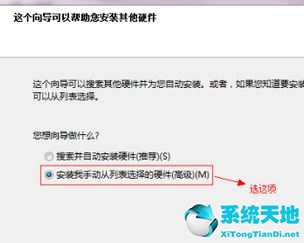 5.选择“网络适配器”,然后单击下一步。
5.选择“网络适配器”,然后单击下一步。
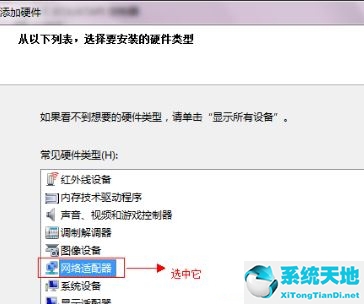 6,直接选择“有盘”,如图。
6,直接选择“有盘”,如图。
: 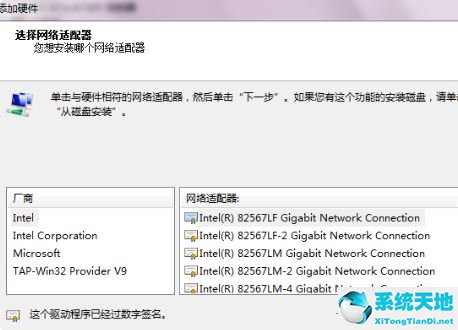 7.单击浏览在计算机中查找VPN客户端软件的安装位置。
7.单击浏览在计算机中查找VPN客户端软件的安装位置。
: 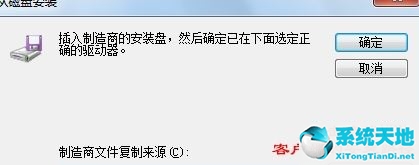 8.选择“TAP”文件夹,点击“打开”,如图。
8.选择“TAP”文件夹,点击“打开”,如图。
: 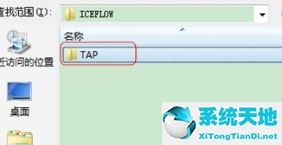 9.选择oemvnic.inf,点击确定,如下图所示。
9.选择oemvnic.inf,点击确定,如下图所示。
: 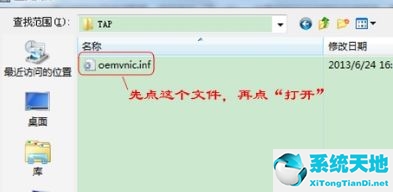 10.检查路径是否正确,然后点击确定,如下图所示。
10.检查路径是否正确,然后点击确定,如下图所示。
: 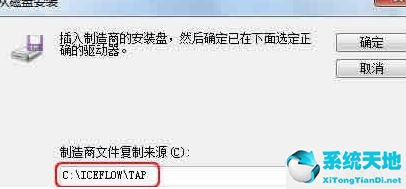 11.出现我们要安装的虚拟网卡,选择它,然后继续下一步。
11.出现我们要安装的虚拟网卡,选择它,然后继续下一步。
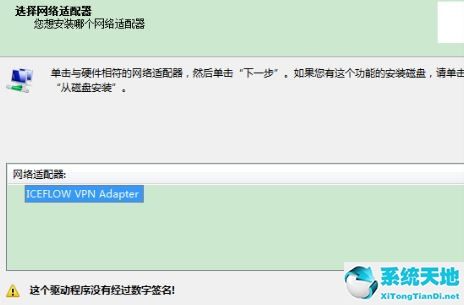 12,继续单击“下一步”,这样虚拟网卡的手动安装就完成了。
12,继续单击“下一步”,这样虚拟网卡的手动安装就完成了。
以上是win7虚拟网卡不存在或者被禁用的解决方案。如果实在不行,就重装系统。
免责声明:本站所有文章内容,图片,视频等均是来源于用户投稿和互联网及文摘转载整编而成,不代表本站观点,不承担相关法律责任。其著作权各归其原作者或其出版社所有。如发现本站有涉嫌抄袭侵权/违法违规的内容,侵犯到您的权益,请在线联系站长,一经查实,本站将立刻删除。
本文来自网络,若有侵权,请联系删除,如若转载,请注明出处:https://www.freetrip88.com/baike/353242.html
